Как быстро извлечь аудио из встроенных видео-сайтов?
Извлечение аудио из встроенных видео — обычная задача для любителей музыки, энтузиастов подкастов или тех, кому нужна аудиочасть видео для личного использования. Несмотря на то, что существует бесчисленное множество инструментов и методов, поиск надежного и эффективного решения иногда может быть сложной задачей. В этой статье мы обсудим эффективные способы быстрого извлечения аудио из встроенных видеосайтов.
1. Зачем извлекать аудио из встроенных видео?
Извлечение звука из встроенных видео имеет множество применений:
- Музыка и звуковые эффекты : Сохраняйте фоновые дорожки, звуковые эффекты или инструментальную музыку из видео.
- Прослушивание офлайн : конвертируйте образовательные видеоролики, интервью или речи в аудиофайлы для удобного воспроизведения в автономном режиме.
- Создание контента : Используйте извлеченный аудиофайл для ремиксов, презентаций или творческих проектов.
Извлечение аудио не обязательно должно быть сложным процессом. С правильными инструментами вы можете быстро выполнить работу, не жертвуя качеством.
2. Как быстро извлечь аудио из встроенных видеосайтов
Для копирования аудио доступно несколько методов, от простых онлайн-инструментов до мощных настольных приложений. Ниже приведены некоторые из наиболее эффективных вариантов, которые можно использовать для копирования аудио из видео:
2.1 Использование онлайн-инструментов для копирования аудио
Онлайн-инструменты удобны для новичков и не требуют установки. Популярные платформы включают TubeRipper , YTMP3 , ОнлайнВидеоКонвертер , и MP3FY .
Шаги:
- Скопируйте URL-адрес встроенного видео, из которого вы хотите извлечь аудио с веб-сайта.
- Откройте сайт онлайн-риппера аудио (например, TubeRipper), вставьте URL-адрес в поле ввода.
- Выберите формат аудиофайла для экспорта, а затем нажмите кнопку «Загрузить» или аналогичную.
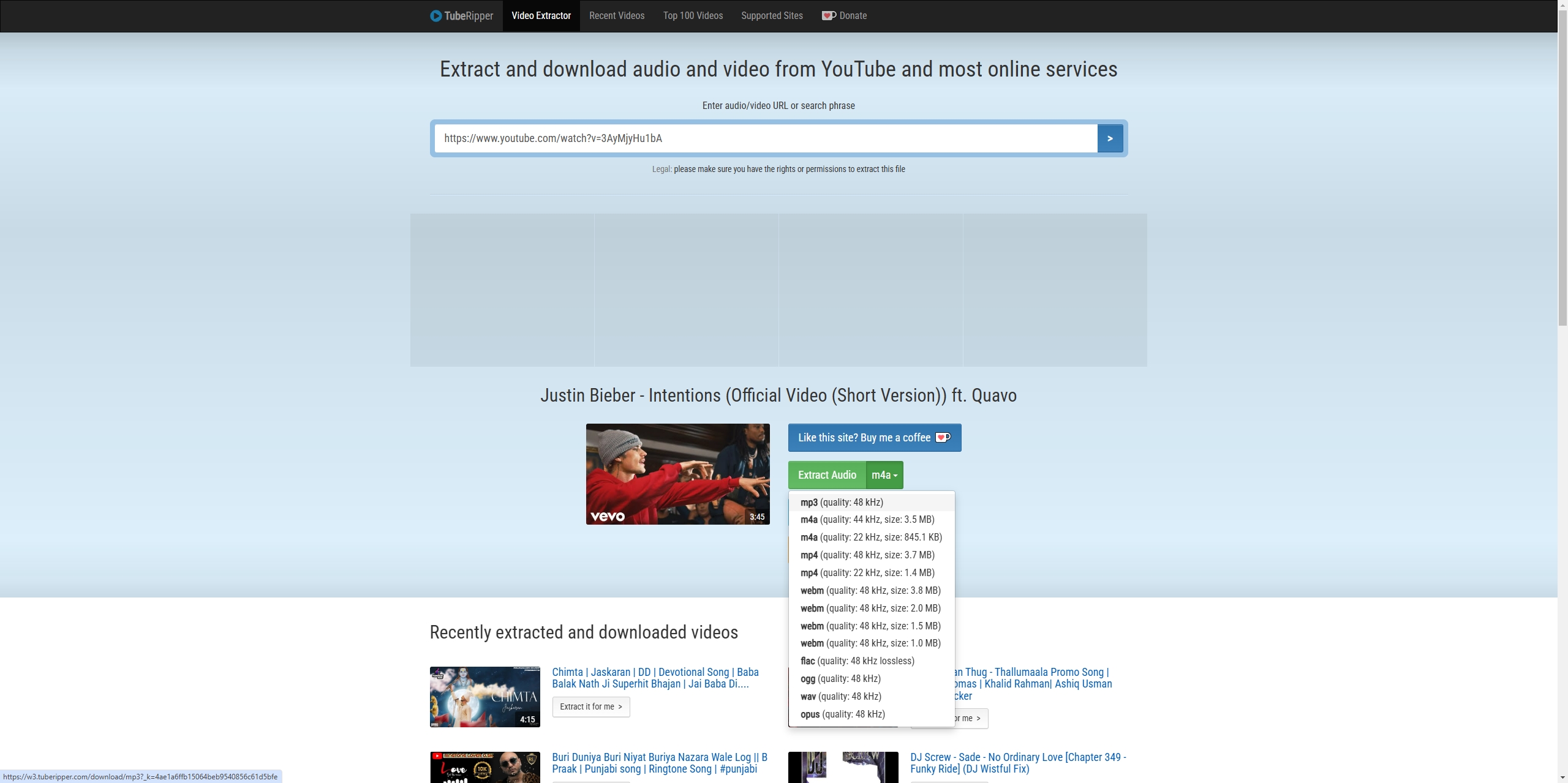
Плюсы:
- Установка не требуется.
- Работает с большинством подключенных к Интернету устройств.
Минусы:
- Ограниченная поддержка некоторых веб-сайтов.
- Качество может быть нестабильным.
2.2 Использование расширений браузера
Расширения браузера, такие как Видео DownloadHelper или Захват аудио интегрируйтесь непосредственно в ваш браузер, делая процесс бесшовным.
Шаги:
- Установите совместимое расширение (например, Audio Capture) для Chrome, Firefox или Edge.
- Откройте встроенное видео на сайте и воспроизведите его, затем нажмите на значок расширения и захватите звук из видео.
- После остановки воспроизведения видео нажмите «Сохранить снимок», чтобы загрузить файл в предпочитаемом вами формате.
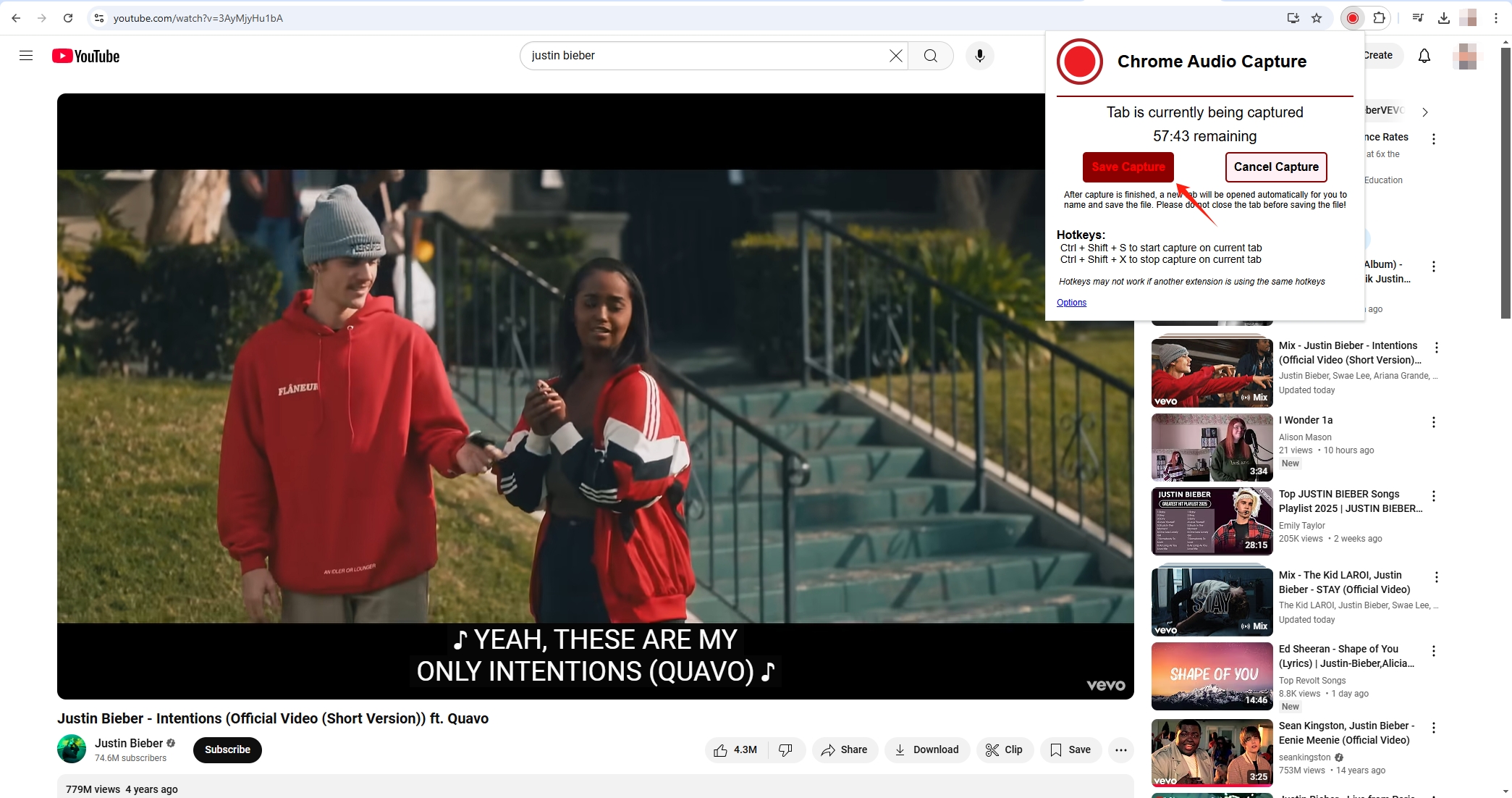
Плюсы:
- Удобен и прост в использовании.
- Подходит для частого выполнения задач.
Минусы:
- Ограничено поддерживаемыми веб-сайтами.
- Может не работать с зашифрованными видеопотоками.
2.3 Использование программного обеспечения для записи звука
Программное обеспечение для записи звука является универсальным вариантом, особенно для веб-сайтов, которые не допускают прямую загрузку. Такие инструменты, как Мужество , Примечание Студия , или Movavi Screen Recorder может записывать звук прямо с вашего компьютера.
Шаги по использованию программного обеспечения для записи звука:
- Установите предпочитаемое вами программное обеспечение для записи звука (например, Audacity); Настройте параметры для захвата звука из выходных данных системы или определенной вкладки браузера.
- Воспроизведите встроенное на сайте видео и начните запись звука.
- Остановите запись после завершения воспроизведения видео и экспортируйте записанный звук в желаемом формате.

Плюсы:
- Работает практически на любом сайте, включая защищенные.
- Позволяет настраивать параметры звука, такие как битрейт и формат.
- Отлично подходит для записи высококачественного звука.
Минусы:
- Запись в реальном времени может занять много времени.
- Для оптимальной настройки требуются некоторые технические знания.
- При неправильной настройке может присутствовать фоновый шум.
3. Расширенное пакетное извлечение аудио с помощью Meget Converter
Для тех, кому нужно извлечь аудио из нескольких видео или требуются расширенные функции, Очень конвертер — исключительный инструмент. Разработанный для массовой загрузки видео/аудио и высококачественных преобразований, Meget Converter обеспечивает эффективность и превосходные результаты.
Ключевые особенности Very Converter:
- Массовая обработка : Извлекайте звук из нескольких видео одновременно, экономя время и усилия.
- Высококачественный результат : Поддерживает различные форматы, включая MP3, AAC, FLAC и WAV, с возможностью настройки битрейта и качества.
- Широкая поддержка веб-сайта : Совместимо с популярными платформами, такими как YouTube, Vimeo, Dailymotion и другими.
- Удобный интерфейс : Простая навигация и интуитивно понятный дизайн делают приложение доступным для пользователей с любым уровнем подготовки.
Чтобы использовать Meget для быстрого копирования аудио из встроенных на веб-сайте видео, выполните следующие действия:
Шаг 1: Загрузите Meget для вашей ОС и следуйте инструкциям на экране для его установки.
Шаг 2: Откройте Meget, вы можете быстро выбрать нужный аудиоформат (например, MP3 для совместимости, FLAC для высокого качества) в главном интерфейсе программы.
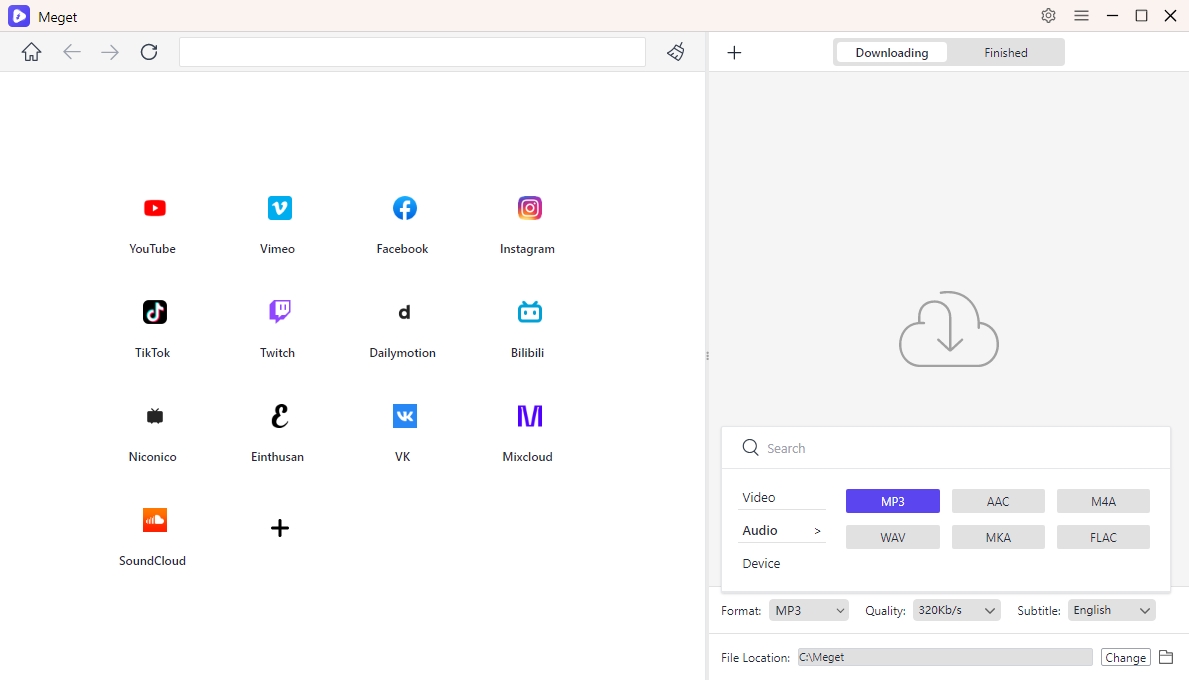
Шаг 3: Найдите страницу с видео, из которых вы хотите извлечь аудио, выберите и воспроизведите видео, затем нажмите «Загрузить», чтобы начать процесс извлечения аудио.
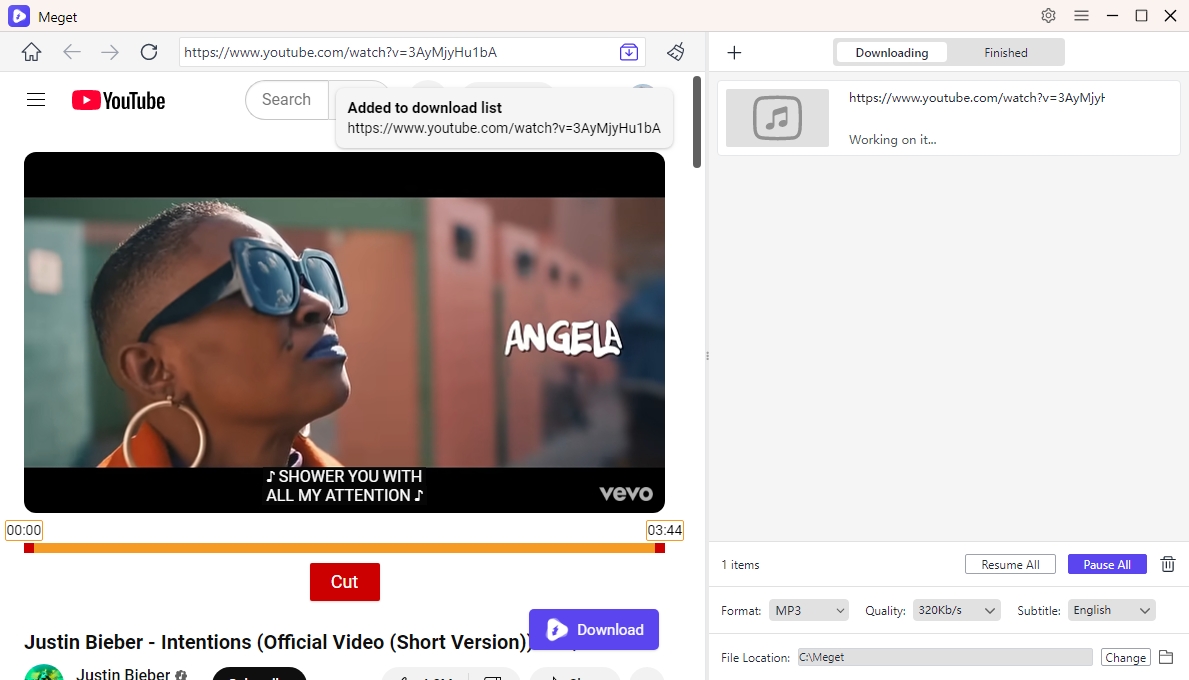
Шаг 4: Meget Converter быстро обрабатывает видео и гарантирует, что все файлы будут сохранены в выбранном аудиоформате.
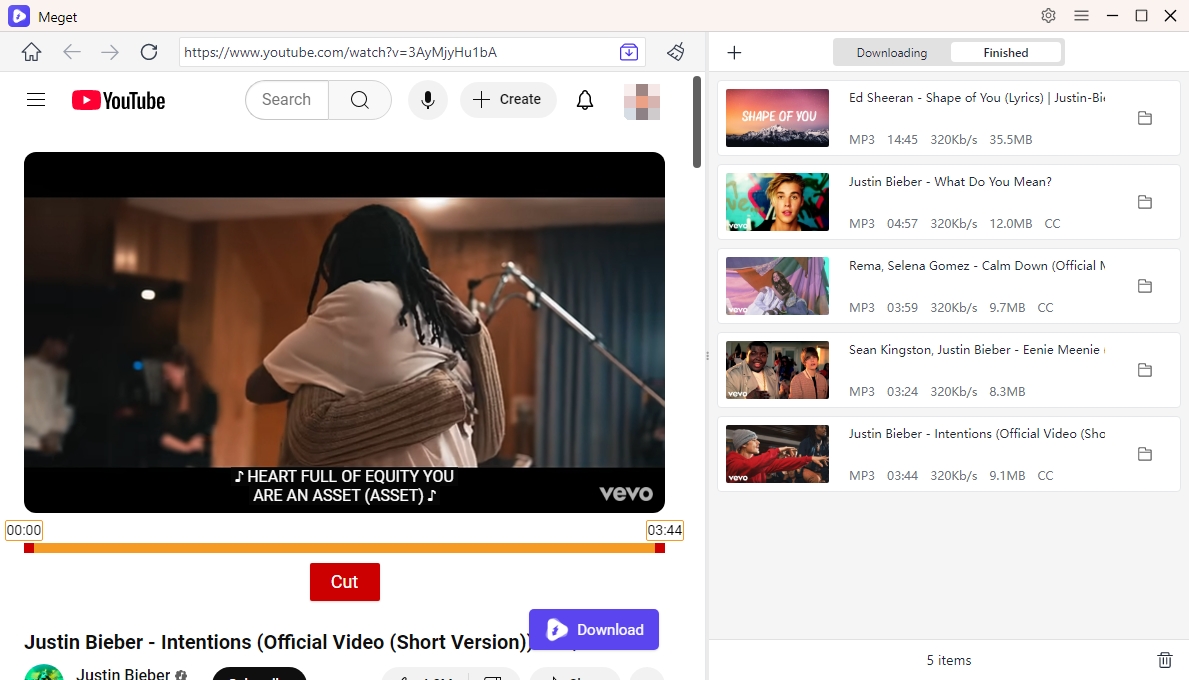
4. Заключение
Извлечение аудио из встроенных видеосайтов стало проще, чем когда-либо, благодаря широкому спектру инструментов, доступных сегодня. Онлайн-инструменты и расширения браузера идеально подходят для быстрых одноразовых задач. Для пользователей, желающих извлечь аудио в больших объемах или добиться наивысшего качества, Meget Converter выделяется как лучшее решение. Его интуитивно понятный интерфейс, надежные возможности и совместимость с несколькими платформами делают его выбором номер один для энтузиастов копирования аудио.
Независимо от того, сохраняете ли вы музыку, выделяете речи или создаете библиотеку саундтреков, Очень Converter обеспечивает плавный, надежный и эффективный процесс. Загрузите его сегодня и измените способ копирования аудио из встроенных видео!
- Как скачать видео с VHX.tv?
- Как загрузить видеокурсы Articulate?
- Как загрузить видеокурсы Moodle?
- [Решено] Загрузчик для Instagram «Загрузить все» не работает
- Как выбрать и загрузить несколько файлов с веб-сайта?
- Как загрузить встроенные видео с надписью KVS Player V6?
- Лучшие загрузчики видео DRM MPD для сохранения зашифрованных потоковых видео
